在 iPhone 上访问您保存或丢失的密码的解决方案
如果您已经使用 iPhone 一段时间,那么您可能已经知道使用它的内置功能是多么容易 Apple 密码管理器. 但是,许多新用户经常发现很难在 iPhone 上访问他们保存的密码或根据他们的需要进行编辑。 因此,为了让您的工作更轻松,我将让您知道如何使用 iPhone 的内置和第三方解决方案访问和管理您的密码。
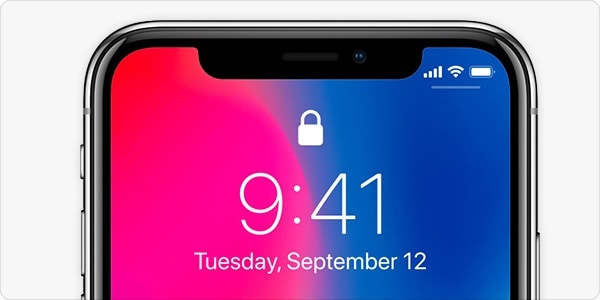
第 1 部分:如何在 iPhone 上访问您保存的密码?
iOS 设备的一大优点是它们带有内置的 Apple 密码管理器。 因此,您可以使用内置功能来存储、删除和更改所有连接的应用程序的 Apple 密码、网站登录等。
要在您的 iOS 设备中访问此内置功能,您可以将其解锁,然后转到其设置 > 密码和帐户 > 网站和应用程序密码。 在这里,您可以获得保存在设备上的所有帐户登录的详细列表。
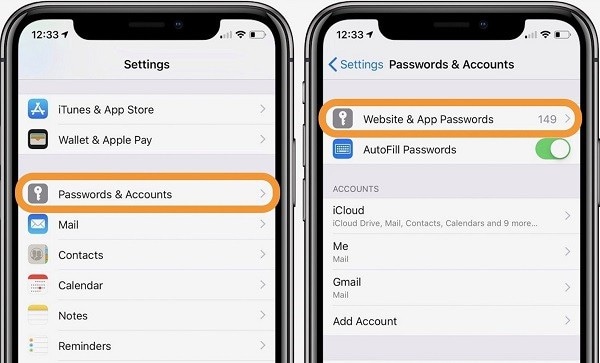
除了您的 iCloud 帐户,您还可以访问各种第三方网站/应用程序密码,例如 Facebook、Instagram、Spotify、Twitter 等。 您可以手动查找任何网站登录功能,也可以简单地在搜索选项中输入关键字。
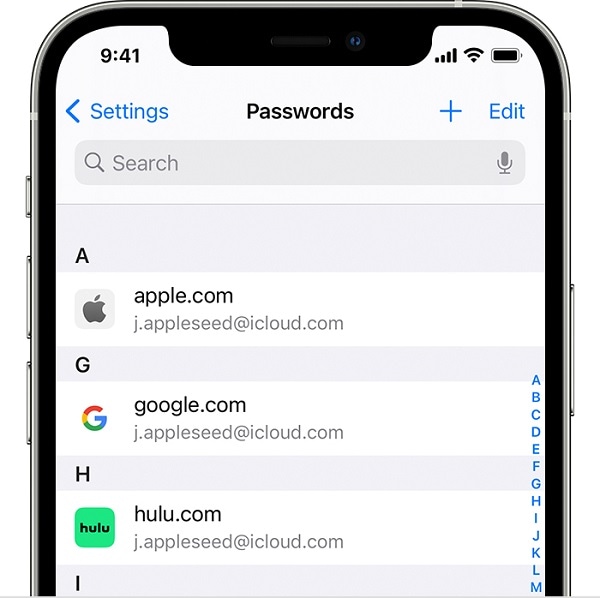
现在,要检查 iPhone 上保存的密码,您只需点击此处的相应条目即可。 要验证您的选择,您只需输入设备的原始密码或绕过其生物识别扫描。 在这里,您可以检查所选帐户的密码,并可以点击顶部的“编辑”选项来更改 Apple 密码。
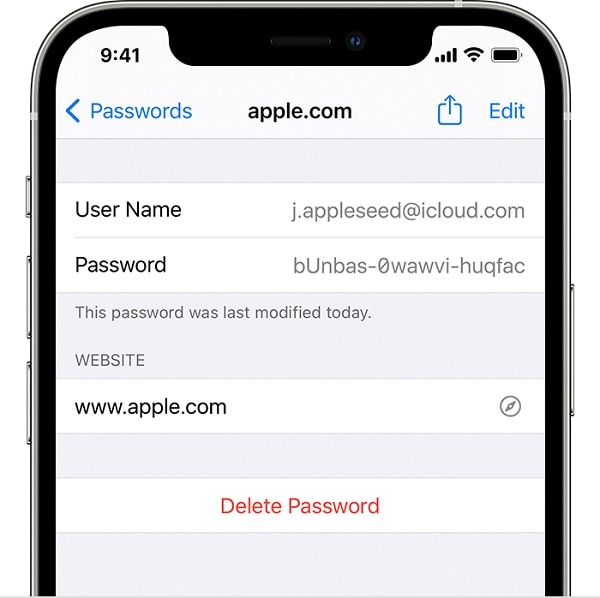
如果需要,您还可以点击底部的“删除”按钮,从您的 iOS 设备中删除保存的密码。
第 2 部分:在 iPhone 上恢复丢失或忘记的已保存密码
有时,上面列出的方法可能无法帮助您执行 苹果账户恢复. 在这种情况下,您可以考虑使用 DrFoneTool – 密码管理器,这是一种专业且 100% 可靠的解决方案,可从您的 iOS 设备中提取各种丢失、保存或无法访问的密码。
- 您只需将您的设备连接到系统并按照一个简单的过程来提取 iPhone 上保存的各种密码。
- 该应用程序可以帮助您检索保存在 iPhone 上的不同网站和应用程序的各种密码。
- 除此之外,您还可以获得有关其关联的 Apple ID 和密码、屏幕时间密码、WiFi 登录等的详细信息。
- 该工具在访问您的密码时不会以任何方式损害您的设备。 此外,您的帐户详细信息将得到安全保护(因为 DrFoneTool 不会存储或转发它们)。
如果您还想访问您的 在 iPhone 上保存的密码 使用 DrFoneTool – 密码管理器,然后考虑执行以下步骤:
第 1 步:在您的系统上安装并启动 DrFoneTool – 密码管理器
您可以先在系统上安装 DrFoneTool – 密码管理器,然后在需要执行时启动它 苹果账户恢复. 从它的欢迎屏幕,您可以打开“密码管理器”功能。

随后,您可以将 iPhone 连接到系统并等待一段时间,因为 DrFoneTool – 密码管理器会检测到连接的设备。

第 2 步:通过 DrFoneTool 启动密码恢复过程
当您的 iPhone 被检测到时,其详细信息将显示在 DrFoneTool 的界面上。 您现在只需单击“开始扫描”按钮即可开始密码恢复过程。

您现在可以坐下来等待一段时间,因为您的密码将从连接的 iOS 设备中提取。 建议不要在两者之间关闭应用程序,只需等待 Apple 密码管理器完成处理即可。

第 3 步:在 iPhone 上查看并保存您保存的密码
随着Apple帐户恢复过程完成,您可以在界面上查看提取的详细信息。 例如,您可以从侧面访问 Apple ID 或网站/应用程序密码类别,以查看其详细信息。

正如您将获得所有检索到的密码的详细列表一样,您可以单击眼睛图标来查看它们。 如果需要,您还可以单击底部面板中的“导出”按钮,将密码保存为兼容的 CSV 格式。

而已! 遵循这个简单的方法后,您可以从您的 iPhone 访问您的帐户信息、Apple ID 详细信息、WiFi 登录等等。
您可能还感兴趣:
第 3 部分:如何在 iPhone 的 Web 浏览器上检查您保存的密码?
除了内置的 Apple 密码管理器,iPhone 用户还可以借助他们的浏览应用程序来存储他们的帐户详细信息。 因此,在您采取任何严厉措施执行 Apple 帐户恢复之前,请务必检查您的网络浏览器的设置。 您希望恢复的 iPhone 上的所有密码都可能一直保存在那里。
对于Safari
大多数 iPhone 用户借助 Safari 浏览互联网,因为它是设备上的默认网络浏览器。 由于 Safari 可以轻松存储您的密码,您可以转到其设置来检索它们。
为此,您只需点击齿轮图标即可启动 iOS 设备的设置。 现在,您只需浏览到其 Safari 设置并点击密码功能即可。 在输入设备密码或验证内置生物识别安全性后,您可以在此处访问 Safari 上保存的所有密码。
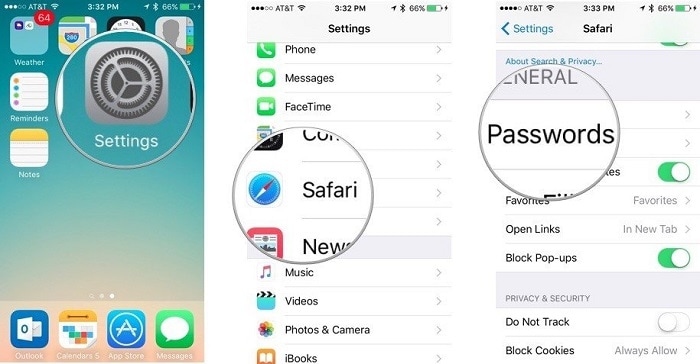
对于谷歌浏览器
许多 iPhone 用户还借助 Google Chrome 应用程序在旅途中访问网络。 由于谷歌浏览器还带有内置的密码管理器,您只需使用此功能即可访问您的 在 iPhone 上保存的密码.
要检查这一点,您只需启动 Google Chrome 应用程序并点击顶部的三点图标即可转到其设置。 现在,您可以导航到其设置 > 密码以简单地查看所有已保存的帐户详细信息。 通过输入手机密码(或使用指纹 ID)绕过身份验证检查后,您可以轻松访问所有 在 iPhone 上保存的密码 通过铬。
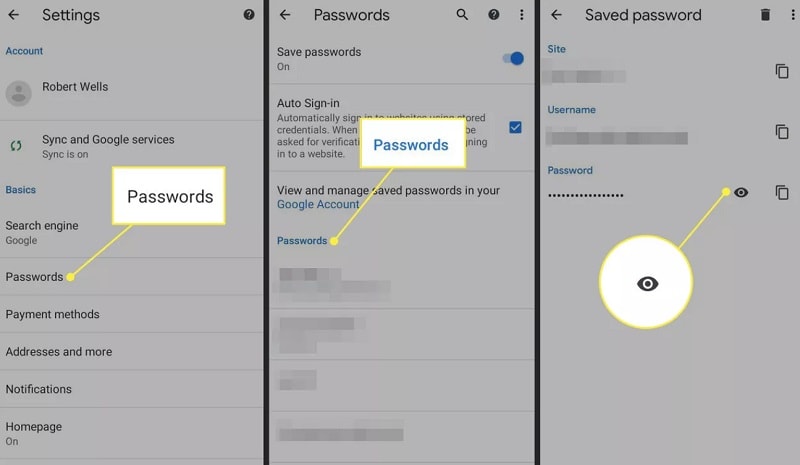
对于Mozilla Firefox
由于其高端的安全功能,很多 iPhone 用户也选择 Mozilla Firefox 作为他们的默认网络浏览器。 Firefox 最好的一点是它可以让我们在 iPhone 和系统(或任何其他设备)之间同步密码。
在 iPhone 上启动 Mozilla Firefox 后,您可以点击汉堡图标访问其设置。 现在,您可以导航到其设置 > 设置和隐私 > 已保存的登录以检查所有 iPhone 上保存的密码。 通过身份验证检查后,您可以在 Firefox 上复制、编辑或查看您保存的密码。

常见问题
- 如何将我的 iPhone 密码保存在 iCloud 上?
要在多台设备之间同步您的密码,您可以借助 iCloud。 为此,您只需转到 iPhone 上的 iCloud 设置并启用钥匙串访问。 稍后,您可以通过钥匙串自定义密码在 iCloud 上的存储和链接方式。
- 可以将我的 iPhone 密码保存在 Safari 上吗?
由于 Safari 密码受到设备默认安全功能的保护,因此它们被认为是安全的。 不过,如果有人知道您 iPhone 的密码,那么他们可以轻松绕过其安全检查来访问您的密码。
- 有哪些不错的 iPhone 密码管理器应用程序?
您可以在 iPhone 上使用的一些最流行和最安全的密码管理器应用程序来自 1Password、LastPass、Keeper、Dashlane、Roboform 和 Enpass 等品牌。
总结
现在,当您知道如何在 iPhone 上访问您的密码时,您可以轻松满足您的要求。 如果您只是想在 iPhone 上访问已保存的密码,则只需转到其设置或浏览您正在使用的浏览器的已保存登录功能。 除此之外,如果您想对丢失或无法访问的密码进行 Apple 帐户恢复,那么您可以借助 DrFoneTool – 密码管理器的帮助。 桌面应用程序可以帮助您从 iPhone 中取回各种帐户详细信息,而不会导致任何数据丢失。